Jak wstawić podpis obrazu w programie Word 2010
Ostatnia aktualizacja: 10 marca 2017 r
Dodając podpis do zdjęcia w programie Word 2010, możesz przekazać swoim czytelnikom dodatkowe informacje na temat konkretnego obrazu lub wyjaśnić, dlaczego zdjęcie to jest istotne dla reszty informacji w dokumencie. Podpisywanie zdjęcia daje także możliwość dołączenia dodatkowych informacji, których w innym przypadku nie byłby w stanie uwzględnić w dokumencie.
Często obraz w dokumencie może mówić sam za siebie. Obraz w artykule lub artykule jest zwykle dołączany ze względu na jego znaczenie dla tematu dokumentu, więc może nie wymagać wyjaśnienia. Jednak w innych sytuacjach cel obrazu może nie być jasny, a dodatkowy fragment danych w połączeniu z obrazem może poprawić dokument. Jednak nauczenie się, jak wstawiać podpisy w programie Word 2010, nie jest tak proste, jak mogłoby się wydawać, ponieważ metoda ta nie jest zlokalizowana w innych ustawieniach obrazu. Ale możliwe jest wstawienie podpisu obrazu pod obrazem w dokumencie Word 2010 i możesz to zrobić w lepszy sposób niż po prostu wpisując spację poniżej strony.
Jak dodać podpis do zdjęcia w programie Word 2010
Zaletą korzystania z narzędzia do podpisywania obrazów w programie Word 2010, w przeciwieństwie do zwykłego tekstu pod obrazem, jest to, że podpis jest sformatowany w sposób, który wydaje się bardziej profesjonalny, a ponadto zawiera wiele ustawień wstępnych, które pomagają w konsekwentnym oznaczaniu zdjęć, jeśli istnieje wiele takich, które wymagają podpisu. Kontynuuj czytanie, aby dowiedzieć się więcej na temat wstawiania i dostosowywania podpisów graficznych w programie Word 2010.
Krok 1: Otwórz dokument zawierający obraz, do którego chcesz dodać podpis.
Krok 2: Przewiń dokument, a następnie kliknij obraz, do którego chcesz dodać podpis.
Krok 3: Kliknij kartę Referencje u góry okna.

Krok 4: Kliknij przycisk Wstaw podpis w sekcji Napisy na wstążce u góry okna.
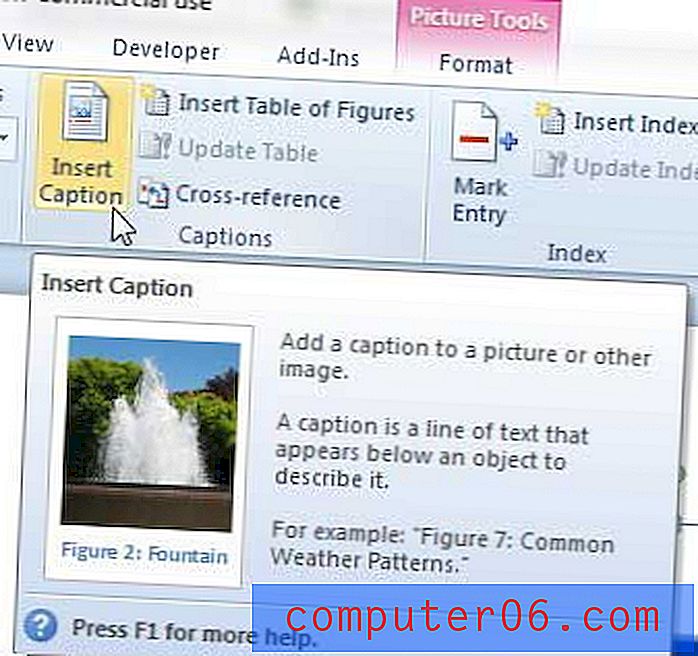
Krok 5: Wpisz treść podpisu w polu w polu Podpis u góry okna, a następnie kliknij przycisk OK .
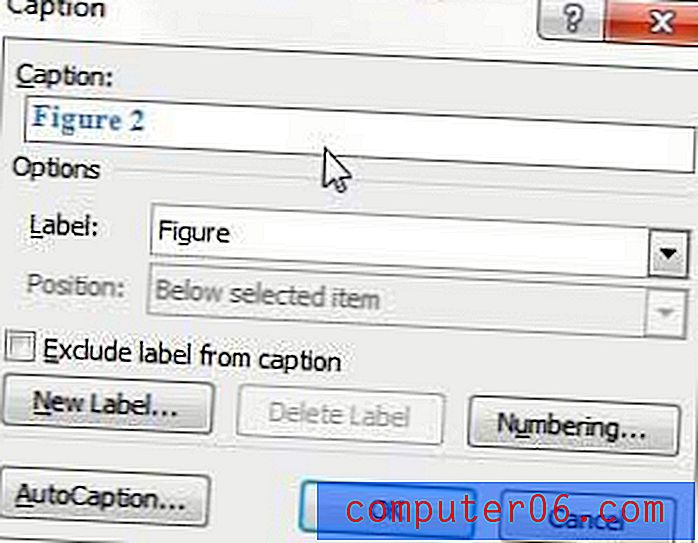
Pamiętaj, że program Word automatycznie doda kolejno ponumerowane etykiety przed ręcznie dodanym podpisem. Jeśli nie chcesz dołączać etykiety, zaznacz opcję po lewej stronie Wyklucz etykietę z podpisu . Możesz także zmodyfikować samą etykietę, wybierając opcję z menu rozwijanego Etykieta, a także możesz zmodyfikować format numeracji, klikając przycisk Numeracja .
Jeśli nie chcesz dołączać ani etykiety, ani numeracji, możesz ręcznie edytować podpis obrazu po wstawieniu go do dokumentu.
Podsumowanie - jak podpisać zdjęcie w programie Word 2010
- Kliknij obraz, aby go wybrać.
- Kliknij kartę Referencje u góry okna.
- Kliknij przycisk Wstaw podpis .
- Wpisz żądany podpis w polu Podpis, a następnie kliknij przycisk OK .
Czy Twoje zdjęcie ma obecnie negatywny wpływ na układ dokumentu? Dowiedz się, jak zawijać tekst wokół obrazu w programie Word 2010, aby uzyskać obraz, który wydaje się bardziej zintegrowany z dokumentem.



